В наши дни обмен контентом неизбежен, особенно на разных платформах. Instagram, похоже, стал популярным выбором для создателей контента.Его странные плакаты И его способность к Добавляйте музыку в истории и роликиОднако, когда невозможно скачать эти истории с музыкой, это раздражает. Если вы тоже ищете способ, вот как сохранить истории из Instagram с музыкой.
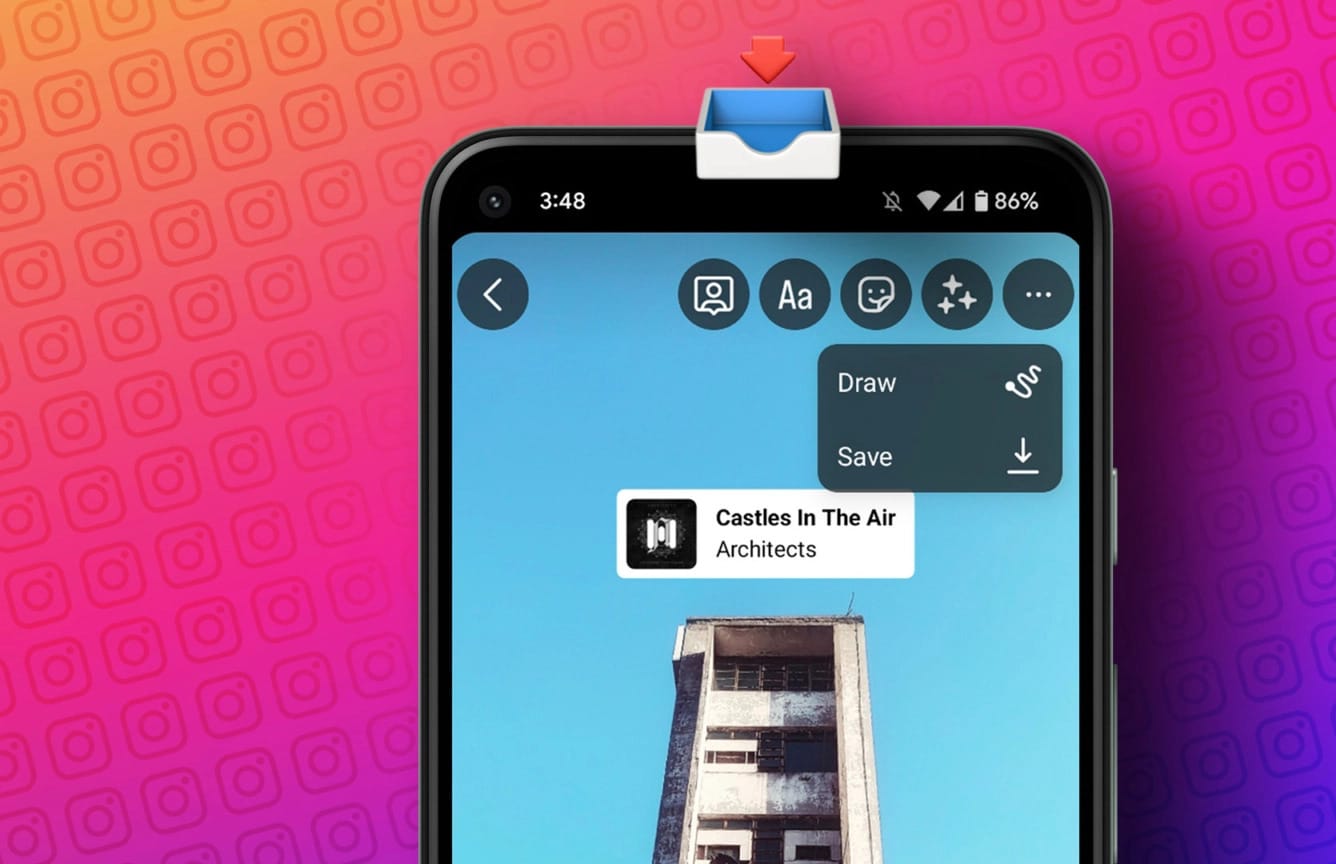
Хотя в Instagram есть возможность сохранять истории, в последних обновлениях сохраняются только видео или фото, а не отдельно добавленная музыка. Узнайте, как обойти это ограничение и сохранять истории из Instagram с музыкой.
1. Сохраните историю Instagram с музыкой в архив
Самый простой способ сохранить истории в Instagram с музыкой — это архивировать их. Таким образом, ваша история останется доступной для просмотра в Instagram даже после удаления из вашего профиля. Для этого выполните следующие действия.
Примечание: ваша история не сохранится в локальном хранилище вашего устройства. Для просмотра потребуется активное подключение к Интернету.
Шаг 1: Открыть Профиль в Instagram ваш и нажмите на иконку Добавление.
Шаг 2: Вот, иди сюда История С помощью кнопки спуска затвора запишите медиафайлы или используйте существующие медиафайлы из галереи вашего устройства.

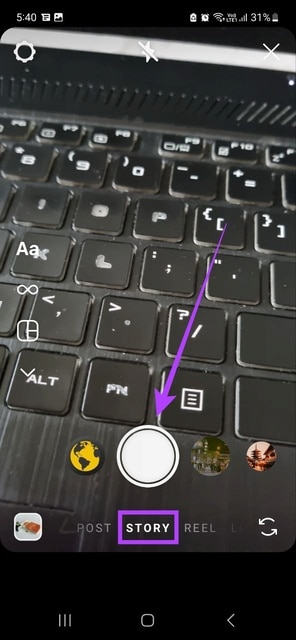
Шаг 3: Щелкните значок плакат и выберите Музыка из списка.
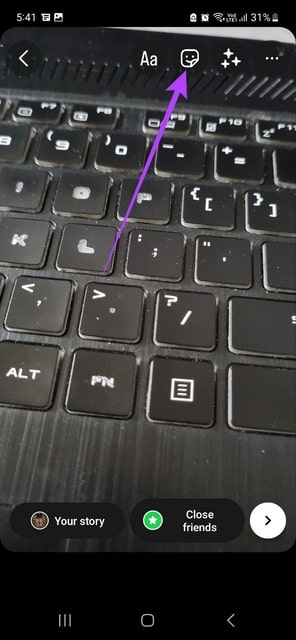
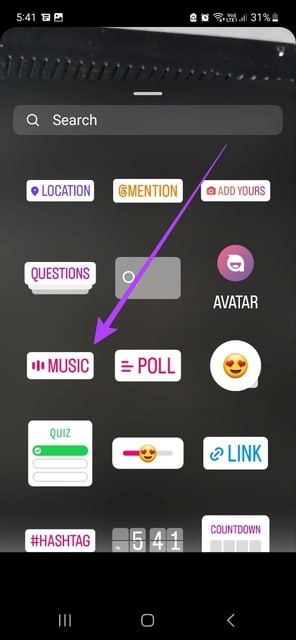
Шаг 4: Вы также можете найти песню в своей музыкальной библиотеке Instagram. Найдя подходящую песню, нажмите на неё, чтобы выбрать.
Шаг 5: Используйте ползунок, чтобы выбрать длительность музыки, и когда у вас есть нужная часть песни, нажмите Это было завершено. Теперь следуйте инструкциям на экране, чтобы опубликовать историю.
Совет: вы также можете добавлять в свою историю наклейки и другие элементы.
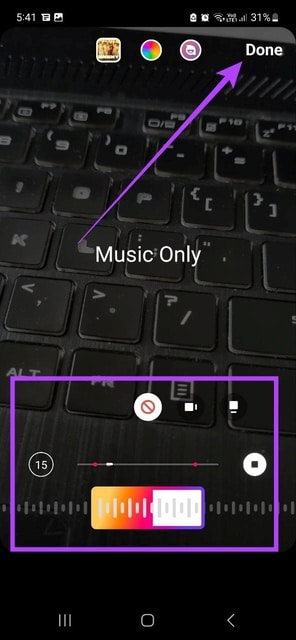
Шаг 6: После публикации истории нажмите на Значок вашего профиля Чтобы открыть его, нажмите Более.
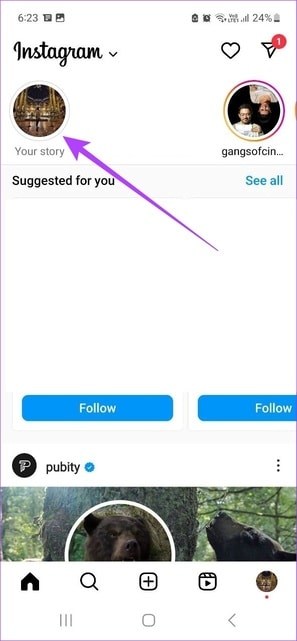
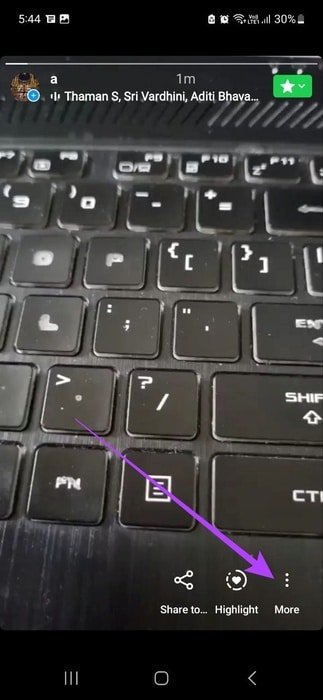
Шаг 7: Нажмите на настройки история.
Шаг 8: Прокрутите вниз и включите тумблер для «Сохранить историю в архиве».
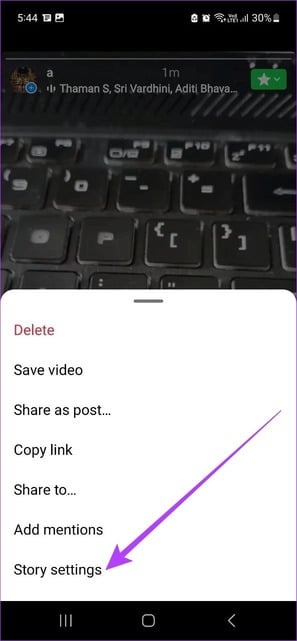
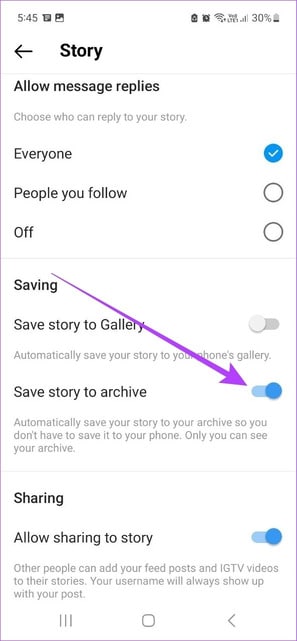
Теперь каждый раз, когда вы публикуете историю в Instagram, она также будет автоматически сохраняться в ваших архивах Instagram.
2. Загрузите историю Instagram с помощью программы для записи звука экрана
Если вы хотите сохранить историю из Instagram на своё устройство, вы можете воспользоваться приложением для записи экрана. Это позволит вам сохранять истории из Instagram, как свои, так и чужие, со звуком. Для этого выполните следующие действия.
Шаг 1: Тянуть Панель быстрых настроек И нажмите Значок записи экранаЛибо откройте приложение. Screen Recorder Из панели приложений.
Шаг 2: Далее выберите вариант Медиа и микрофонУвеличьте громкость вашего устройства до максимального уровня и нажмите «Начать запись».
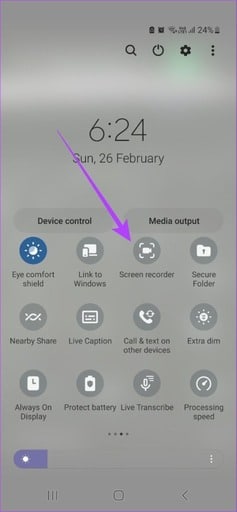
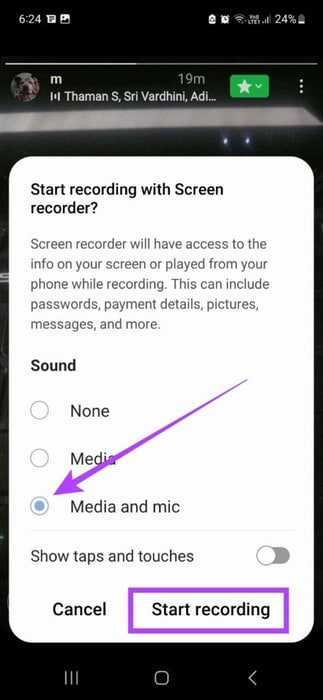
Шаг 3: Как только начнется обратный отсчет до регистрации, в приложении Instagram Откройте историю, которую хотите скачать.
Шаг 4: После этого нажмите кнопку "Выключение" Завершить и сохранить запись.

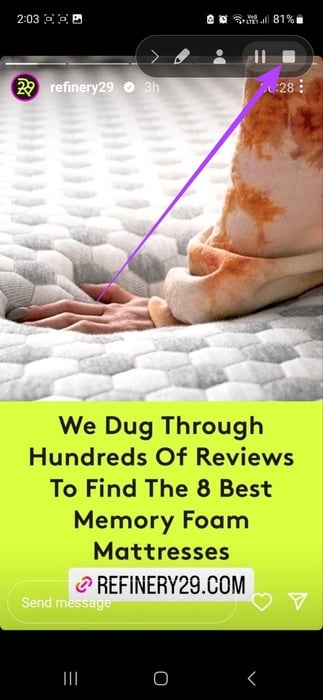
Это будет сделано сейчас. Сохранить историю Instagram которые были загружены в галерею вашего устройства.
3. Сохраняйте истории Instagram в галерее с помощью функции «Поделиться»
Вы также можете сохранить свою историю в Instagram со звуком, используя кнопку «Поделиться». Просто создайте историю и сохраните её без звука на своё устройство. Затем откройте любое окно чата и добавьте музыку к ранее сохранённой истории. После того, как вы поделились историей в чате, нажмите и удерживайте её, чтобы сохранить на своё устройство. Звучит сложно? Вот пошаговое руководство, которое поможет вам упростить задачу.
Шаг 1: Открыть приложение Instagram И нажмите на иконку Добавление.
Шаг 2: Найдите История С помощью кнопки Затвор Запишите или выберите видео или фото.

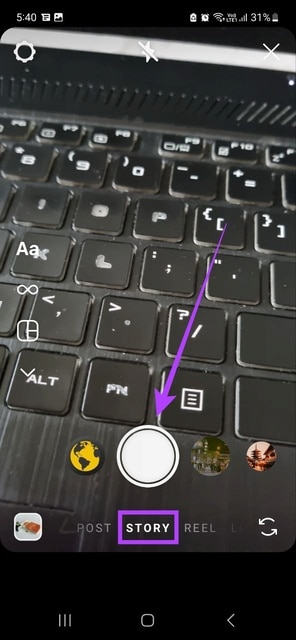
Шаг 3: Затем щелкните значок плакат и выберите Музыка.
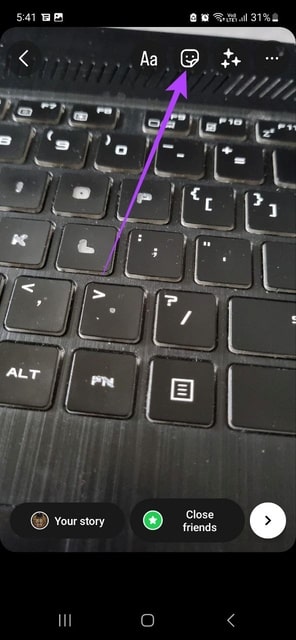
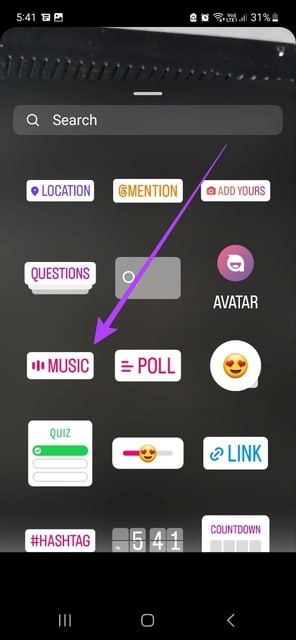
Шаг 4: Выберите песню из списка или найдите другую песню с помощью строки поиска. Нажмите на выбранную песню. Затем нажмите Сделанный Как только вы добавите музыку в свою историю.
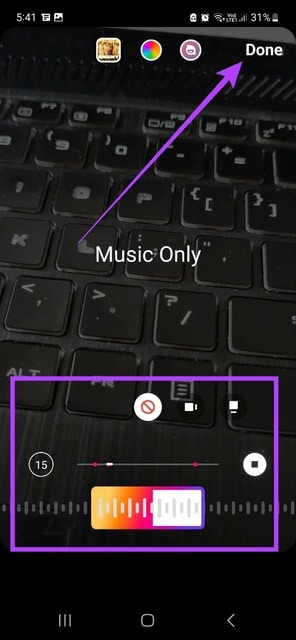
Шаг 5: Прежде чем опубликовать свою историю, нажмите Три точки В правом верхнем углу нажмите на спасти.
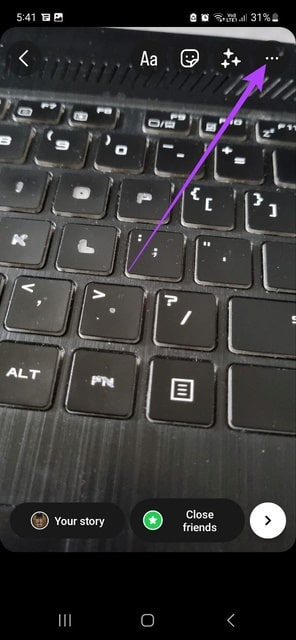
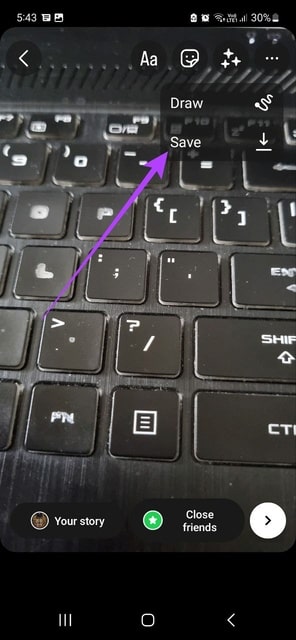
Шаг 6: однажды Сохранить историю без звука Вы можете продолжить публикацию.
Шаг 7: После этого перейдите в Ваши чаты И нажмите на любую имя.
Шаг 8: Здесь нажмите на иконку Камера.
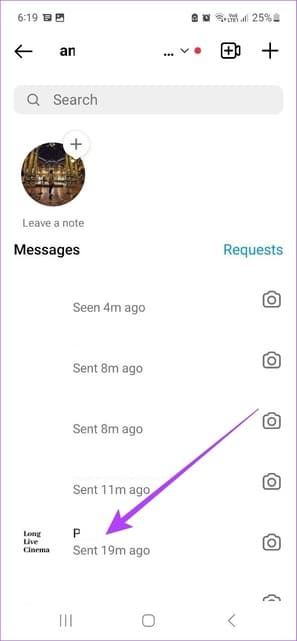
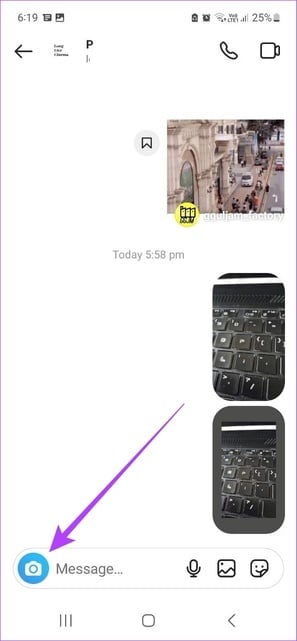
Шаг 9: Щелкните значок выставка В правом нижнем углу. Теперь выберите твоя история Предварительно сохранено из вашей галереи.
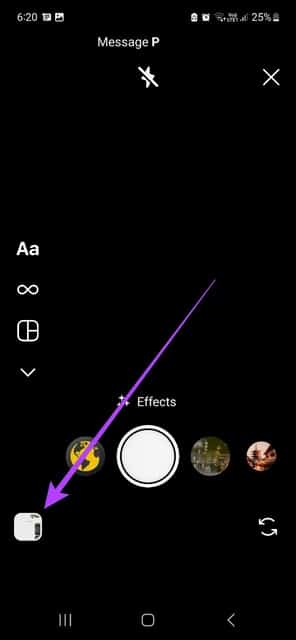
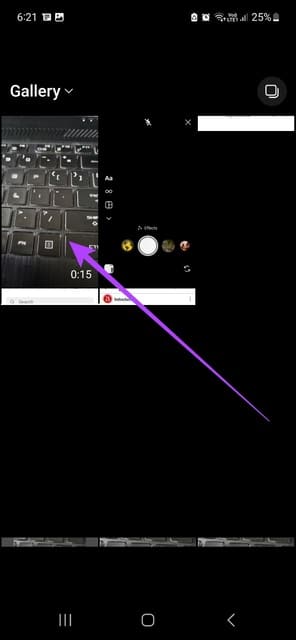
Шаг 10: Открыв историю, нажмите на значок. плакат Затем нажмите Музыка.
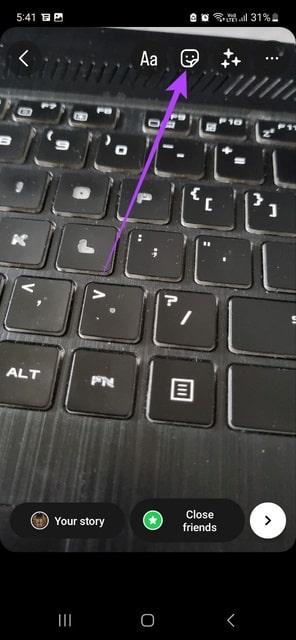
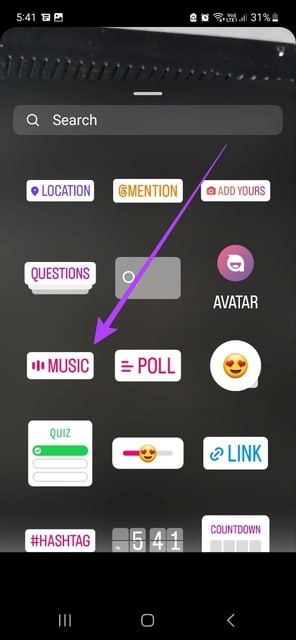
Следуйте инструкциям
Шаг 11: Теперь добавьте к истории заранее выбранную музыку.
Шаг 12: После того, как вы снова добавили музыку, нажмите Это было завершено. Прежде чем продолжить, вы также можете добавить в свою историю анимацию и другие элементы.
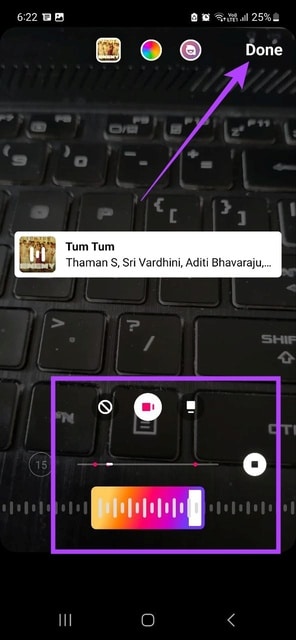
Шаг 14: Затем нажмите Отправить.
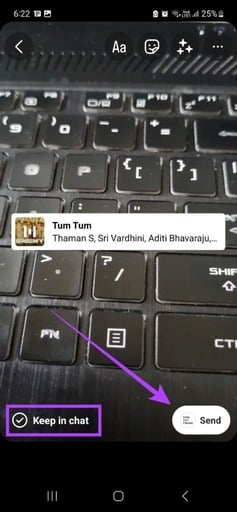
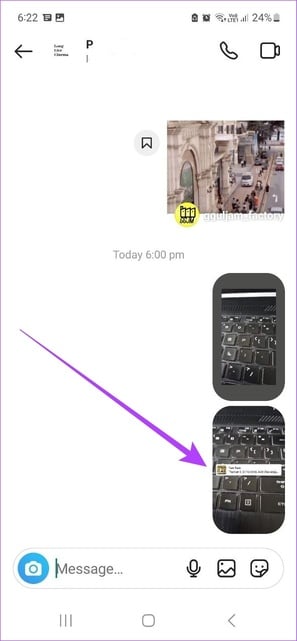
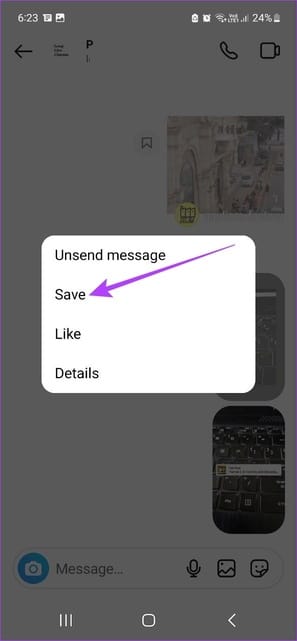
Это позволит сохранить вашу историю Instagram с музыкой в фотогалерее вашего устройства.
Примечание: Вы также можете использовать сторонние загрузчики историй Instagram дляПосмотреть истории в Instagram и сохранить его вместе с музыкой. Однако мы не рекомендуем этого делать, так как эти приложения не являются официальными и могут использовать ваши данные без вашего согласия.
Вопросы и ответы по публикации историй в Instagram со звуком
В1. Могу ли я опубликовать свою архивную историю в Instagram?
Ответ: Да. Перейдите в свой профиль и откройте раздел «Архив», затем нажмите на историю, которую хотите опубликовать. Затем нажмите «Поделиться» и выберите «Моя история». Это поможет вам поделиться архивной историей в Instagram. Вы также можете поделиться этой историей как публикацией, но аудиозапись истории будет удалена перед публикацией.
В2. Могу ли я ограничить доступ к своей истории в Instagram после публикации?
Ответ: Вы можете запретить отдельным аккаунтам доступ к вашей истории в Instagram после публикации. Откройте историю и нажмите на значок с тремя вертикальными точками. Здесь нажмите Настройки истории и в разделе «Скрыть историю от» Добавьте учётные записи, которым вы хотите запретить просмотр вашей истории. Подробнее об этом вы можете узнать в нашей статье. Как скрыть свою историю в Instagram от кого-то.
Сохраняйте истории с музыкой
Публикуйте свои истории в Instagram, где хотите. Надеемся, наше руководство поможет вам сохранить истории в Instagram с музыкой. Вы также можете ознакомиться с нашей статьей о том, как это сделать. Сделайте снимок экрана истории в Instagram, не будучи обнаруженным.









